
De Apple Watch brengt meldingen naar je pols. Ten slotte kunt u belangrijke meldingen krijgen zonder naar uw telefoon te kijken - en u krijgt ook onbelangrijke meldingen. Hier is hoe je de waarschuwingen van je horloge kunt beheersen.
Hoewel u enkele van deze instellingen op uw Apple Watch kunt configureren, is het een beetje ongemakkelijk. Het is het beste om de Watch-app op je iPhone te gebruiken. Dat is wat we in deze gids zullen demonstreren.
Installeer alleen de gewenste apps
Alles begint met de apps die u hebt geïnstalleerd. Als uw horloge is begonnen met rommelig of u meldingen krijgt van apps die u in maanden niet hebt geopend, moet u ze kwijtgeraakt en de wortel van het probleem uitsnijdt.
Om een app uit uw horloge te verwijderen zonder het uit uw iPhone te verwijderen, opent u de "Watch" -app en scroll naar beneden totdat u een lijst met apps ziet "Geïnstalleerd op Apple Watch."
Selecteer de app die u wilt verwijderen en verwijdert "Toon op Apple Watch." En zo is het weg.
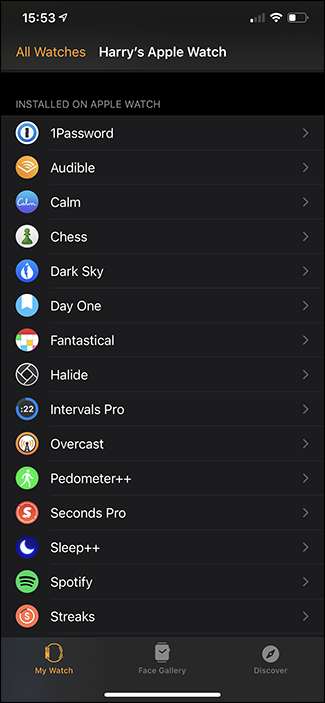
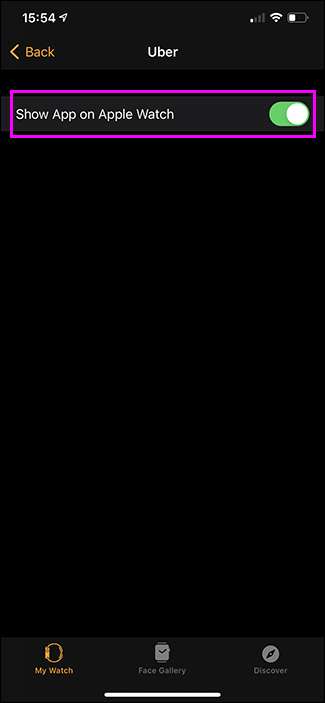
Als u een app wilt verwijderen van zowel uw iPhone als uw horloge, moet u dat gewoon doen verwijder het op je telefoon .
Schakel de melding uit voor onbelangrijke dingen
Er zijn enkele meldingen die je misschien niet erg vindt om op je iPhone te gaan, maar je hoeft ze absoluut niet onmiddellijk op je pols te zien. Zelfs als u de app niet hebt geïnstalleerd op uw horloge, kunnen de meldingen nog steeds worden gespiegeld.
Ga in de app-app naar "Meldingen" en scrol omlaag naar "Mirror iPhone-waarschuwingen van." Hier ziet u een lijst met alle apps die u op uw iPhone hebt geïnstalleerd. Schakel alles uit die u niet wilt verzenden naar uw horloge.
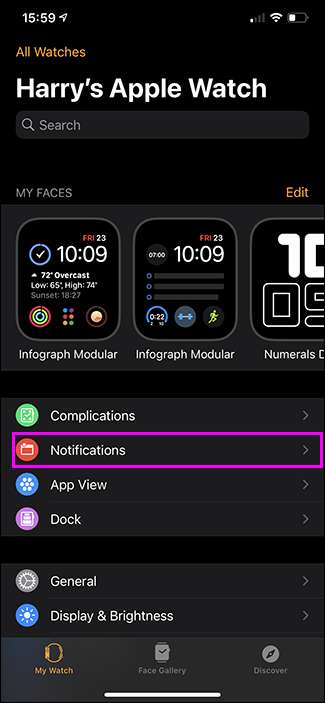

Helaas zijn de meldingscontroles op een Apple-horloge niet helemaal als korrelig als je misschien leuk vindt, het is niet mogelijk om het te hebben, zodat bepaalde apps slechts één soort melding mogelijk maken, maar niet anders, althans niet als de app zelf niet doet bieden die bedieningselementen. De meldingen die op uw iPhone verschijnen, verschijnen op uw horloge.
Pas de aanwijzing aan hoe elke melding verschijnt
Voor de meldingen wil je op je pols staan, kun je aanpassen hoe en waar ze verschijnen.
Ga in de app-app naar "Meldingen". Net onder "Meldingsprivacy", ziet u een lijst met alle apps die u kunt configureren.
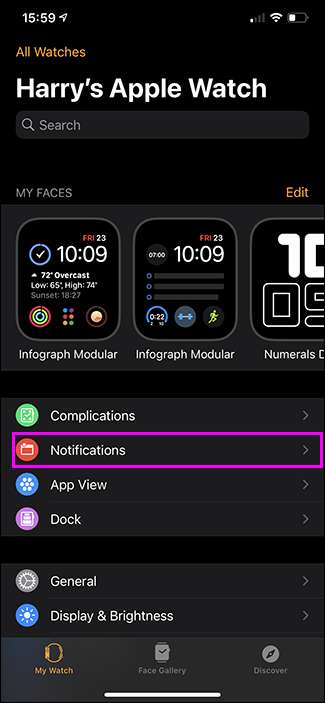
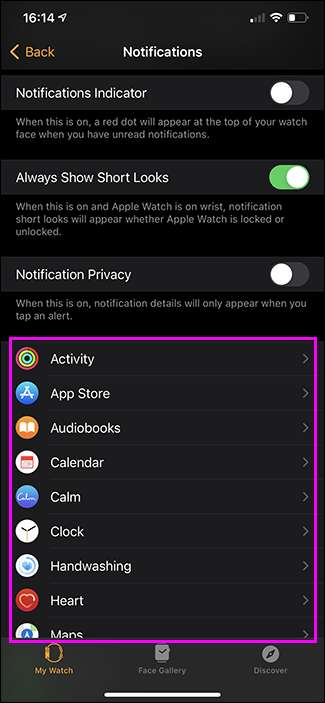
De ingebouwde apps van Apple hebben nog een paar opties. Maar voor de meeste dingen heb je een keuze om 'My iPhone' te spiegelen 'en meldingen laten zien als ze op je iPhone doen, of om te gaan "Custom."
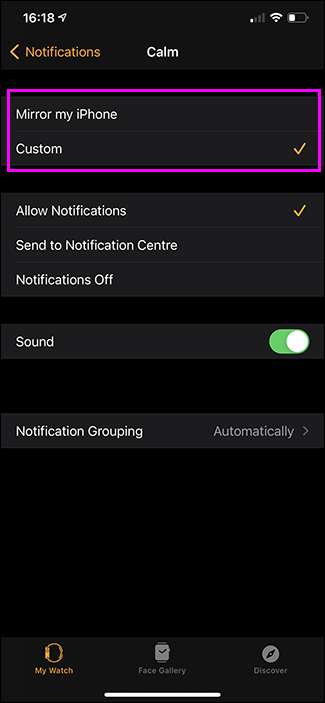
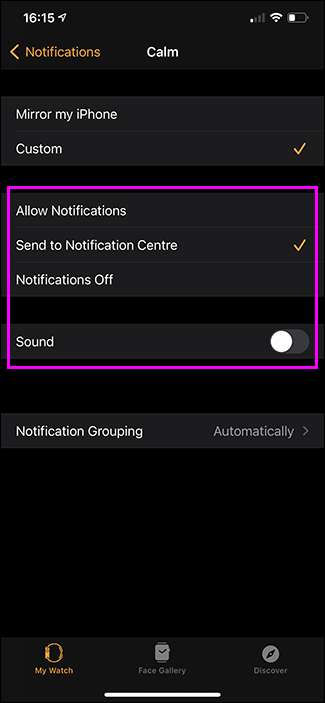
Als u "Custom," selecteert, hebt u de optie om "Meldingen toe te staan", "Stuur naar Notification Center", of draai "Notificaties uit".
"Meldingen toestaan" betekent dat je horloge de melding de volgende keer dat je erop ziet, laat zien. U kunt "Geluid" in of uit schakelen.
"Verzenden naar meldingscentrum" betekent dat meldingen zichtbaar zijn in het meldingscentrum, maar verschijnen anders niet op uw pols. Nogmaals, je kunt het "geluid" in of uit schakelen.
Ten slotte schakelt "meldingen uit" alle meldingen voor die app uit.
Stel het alertvolume en de haptische kracht in
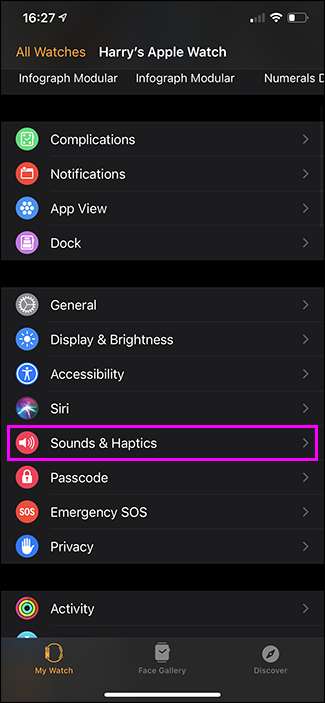
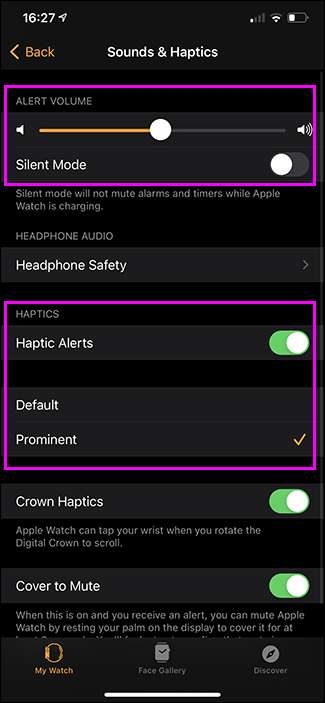
Als je hebt gevolgd, moet je nu alleen meldingen ontvangen van de apps waar je ze vandaan wilt krijgen. De volgende stap is om in te stellen hoe hard je horloge piept (maar alleen als je het wilt!) En hoe hard het trilt.
Ga in de app-app naar "Sounds & AMP; Haptiek. " Gebruik de schuifregelaar "Alert Volume" om de luidheid van de waarschuwingen in te stellen. Onder "Haptics" kunt u selecteren hoe stevig uw horloge met elke melding trilt. Ik zou "prominent" aanraden.
Gebruik de verschillende modi als dat nodig is
Tijdens het opzetten van een aantal goede standaardinstellingen bedekt u in de meeste situaties, moet u ook bekend worden Alle verschillende modi beschikbaar . Vooral:
- Niet storende modus: Alle meldingen behalve alarmen en timers leveren rustig en trillen niet. Telefoongesprekken van bepaalde contacten kunnen toch worden ingesteld in geval van noodsituaties .
- Stille modus: Alle meldingen zijn stil, zelfs alarmen en timers, hoewel uw horloge nog steeds trilt.
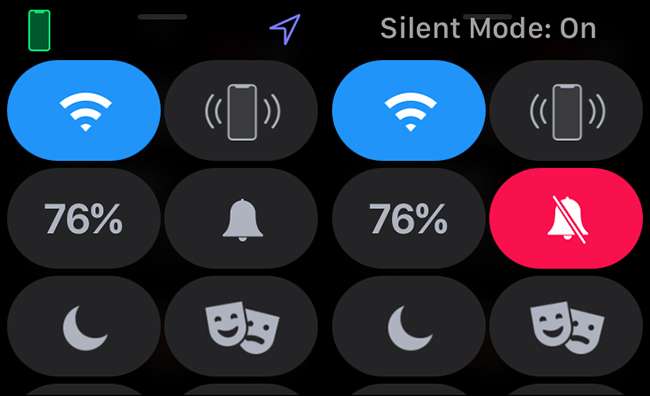
Om de modus op te zetten, veeg dan op uw horloge en tik op het belpictogram voor "stil" en het maanpictogram voor "niet storen". Tussen de twee kunt u garanderen dat uw horloge u alleen waarschuwt wanneer u maar wilt.
VERWANT: Wat doen alle modi op mijn Apple Watch?







